วันนี้ขอนำเสนอวิธีการแปลงไฟล์ video เป็นไฟล์เคลื่อนไหว แบบ Gif แบบง่ายๆ เอาไว้ให้เพื่อน ๆ สร้างเป็นลายเซ็นต์ในเวบบอร์ดกันค่ะ ตัวช่วยที่จะใช้ขอใช้โปรแกรม Total video converter สำหรับใช้ในการ แปลงไฟล์ video เป็นไฟล์ภาพเคลื่อนไหว gif กันนะคะ
รูปที่ 1 การเพิ่มวีดีโอสำหรับแปลงไฟล์เป็น Gif
ขั้นตอนในการแปลงไฟล์ video เป็น ภาพ Gif มีขั้นตอนดังนี้ค่ะ
ตอนที่ 1 เปิดโปรแกรม Total video converter ขึ้นมาคลิ๊ก New Task ดังรูปด้านบน ต่อจากนั้นจะปรากฏหน้าต่างให้เลือกไฟล์วีดีโอที่เราต้องการแปลง ไฟล์วีดีโอเหล่านี้ อาจจะดาวน์โหลดมาจาก Youtube หรือแหล่งแชร์ไฟล์อื่น ๆ ก็เป็นได้ โปรแกรมที่ใช้ดาวน์โหลดวีดีโอจาก Youtube อาจเลือกโปรแกรม Best video downloader เพราะว่าสามารถใช้งานผ่าน Firefox หรือ Google chrome ได้ทันที ( อันนี้เป็นความชอบส่วนตัวค่ะ )
รูปที่ 2 เลือกรูปแบบของ Video ที่ต้องการแปลง( Format )
2 เลือกประเภทของไฟล์ที่ต้องการแปลงเป็น Output ดิฉันเลือกแท็บ Web คลิ๊ก Gif
รุปที่ 3 เลือก เมนู Advance เพื่อปรับแต่งคุณลักษณะของ Gif
3 ก่อนการแปลงไฟล์ เรามาปรับแต่งไฟล์ gif เราก่อนค่ะ คลิ๊ก Advanced
รุปที่ 4 ปรับแต่ง การแสดงผลเริ่มต้นและสิ้นสุดของ Gif
4 ปรับแต่งค่า Output ก่อนการแปลงไฟล์ค่ะ
- ปรับแต่งการแสดงผลของไฟล์ gif ที่เราต้องการ โดยคลิ๊กเลือกดูการแสดงผลของวิดีโอ แล้วเลือก set จุดเริ่มต้นและจุดสิ้นสุดของวีดีโอ ดังรูปลูกศรชี้ ที่เมนู Input File settings จะปรากฏเวลาที่แสดงผลวีดีโอนั้น
รุปที่ 5 ปรับแต่ง คุณสมบัติการแสดงผล
- ปรับแต่ง Output File settings โดยเราสามารถเลือกเปลี่ยนโฟลเดอร์ที่เก็บไฟล์ output ได้ ว่าหลังการแปลงไฟล์เสร็จแล้ว อยากให้ไฟล์ภาพเคลื่อนไหว gif เก็บไว้ที่ใด
- เลือกปรับแต่ง ไฟล์ gif ที่ต้องการอยากได้คุุณภาพแบบใด high quality (คุณภาพสูง ) normal quality (แบบธรรมดา) lower quality (คุณภาพต่ำ )
รุปที่ 6 ปรับแต่ง subtitle ของ Gif
- ปรับแต่ง Audio หรือ subtitle ตามชอบใจค่ะ
รุปที่ 7 เริ่มต้นแปลงไฟล์ video เป็น Gif
ขั้น ตอนสุดท้าย หลังการปรับแต่งให้ Output ของไฟล์ gif เป็นที่พอใจแล้วเลือก Convert Now ได้เลย รอสักพัก ลองเข้าไปดูไฟล์ gif จากโฟลเดอร์ output ที่เราตั้งไว้ได้เลยค่ะ
รูปที่ 8 ภาพสำเร็จจากการแปลงไฟล์ video เป็น Gif
บทความที่เกี่ยวข้อง
แปลงวีดีโอเป็นภาพเคลื่อนไหวโดยไม่ง้อโปรแกรม



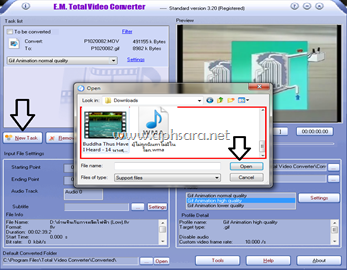
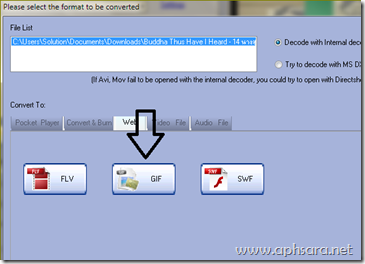
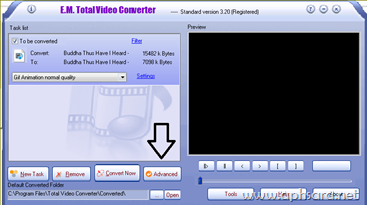
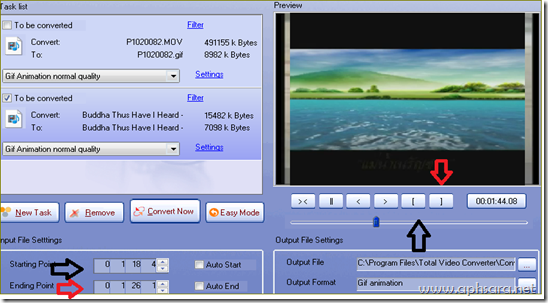

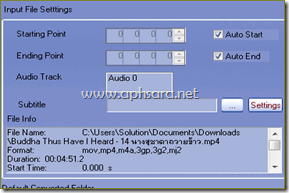
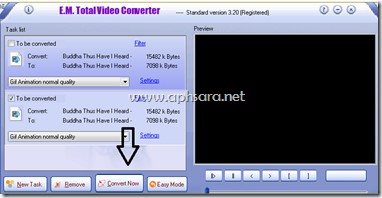

0 ความคิดเห็น:
แสดงความคิดเห็น